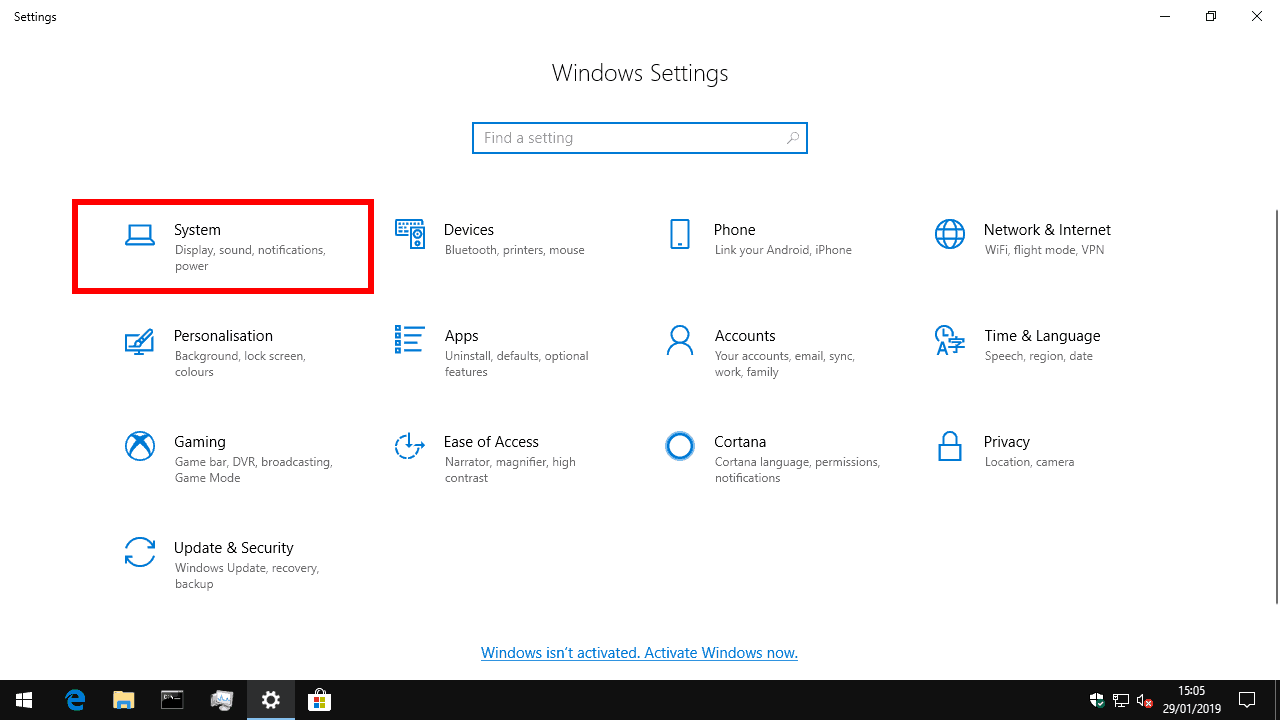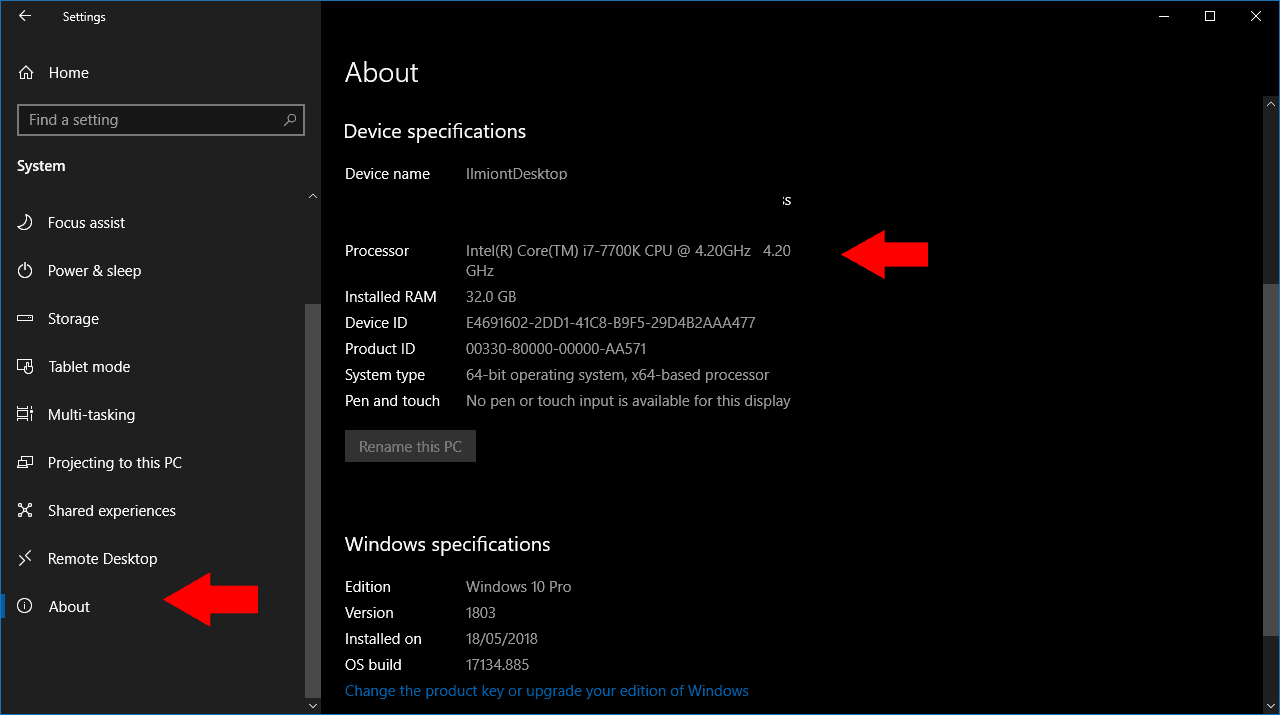Как проверить, какой процессор находится внутри вашего ПК
Вам нужно знать, какой процессор находится в вашем компьютере? Из-за недавних проблем с оборудованием, которые часто появляются в заголовках, вы, возможно, захотите узнать, что такое ваш процессор.
Эту информацию легко найти в Windows, поскольку она находится в разных местах. Самая простая отправная точка – это приложение «Настройки», поэтому запустите его из меню «Пуск».
Щелкните категорию «Система», а затем страницу «О программе» в меню навигации слева. Прокрутите вниз до раздела «Технические характеристики устройства» и найдите запись «Процессор».
Здесь будет отображаться имя вашего процессора. Текст, который вы видите, может отличаться в зависимости от производителя и модели, так как каждый процессор должен идентифицировать себя. Как правило, вы увидите название производителя, название модели и тактовую частоту процессора – в приведенном ниже примере машина оснащена процессором Intel Core i7-7700K, который работает на частоте 4,2 ГГц.
Этого должно быть достаточно, чтобы вы могли проинформировать вас при исследовании вашего процессора в Интернете. Теперь вы можете посетить веб-сайты производителей, чтобы получить дополнительную информацию о своем кремнии. На странице «Настройки» также отображается некоторая дополнительная информация о вашем ПК, включая объем установленной памяти (ОЗУ) и то, какая у вас 32-битная или 64-битная система.